ps怎么做皮革字体效果?
1、新建画布,输入文字,然后文字和图层进行拼合图像。
复制两个副本,背景副本,执行“滤镜”-“模糊”-“浮雕效果”。
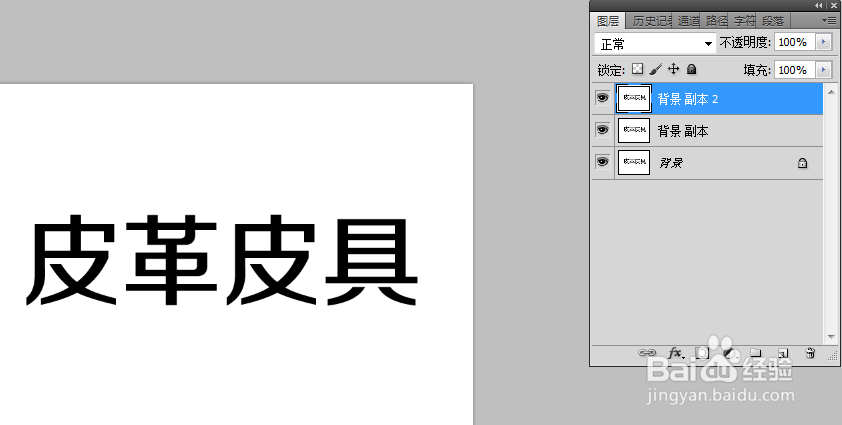

2、选择副本2,执行“滤镜”-“模糊”-“高斯模糊”。
再次执行“滤镜”-“风格化”-“浮雕效果”。
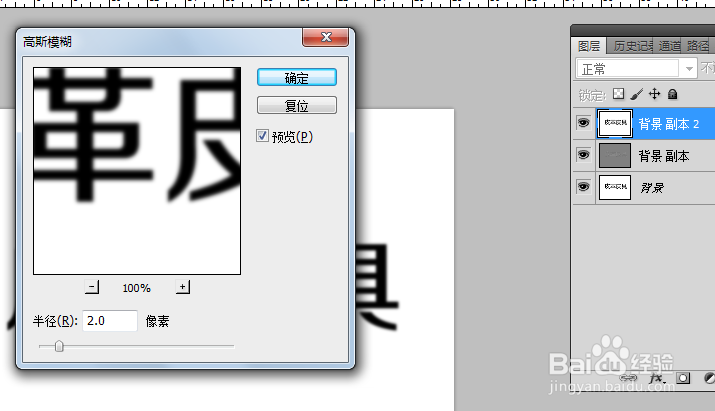

3、新建一个图层,填充为白色,执行“滤镜”-“纹理”-“染色玻璃”。

4、执行“滤镜”-“杂色”-“添加杂色”。
执行“滤镜”-“风格化”-“浮雕效果”。
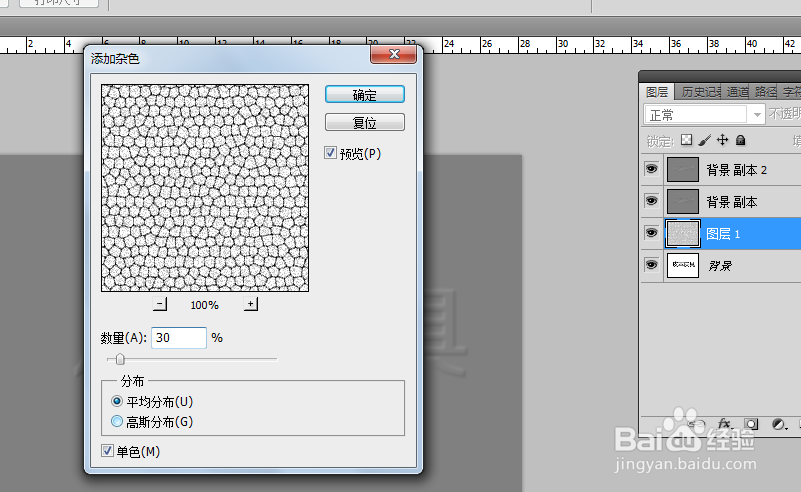
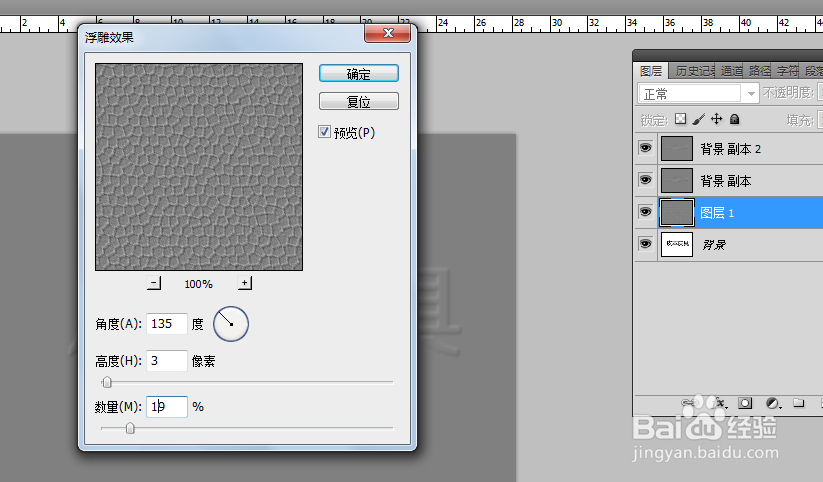
5、图层1模式改成柔光,图层位于最上方。副本2模式改成强光。


6、按住ctrl键,选中三个图层,创建图层连接,进行合并。
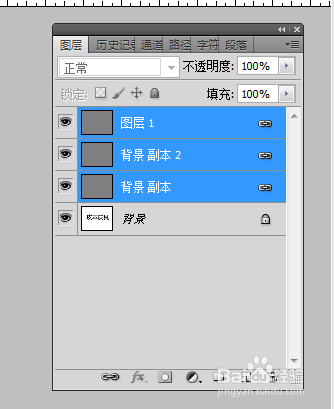

7、选择“图像”-“调整”-“变化”,选择加深黄色和加深红色,右侧选择较暗,确定。
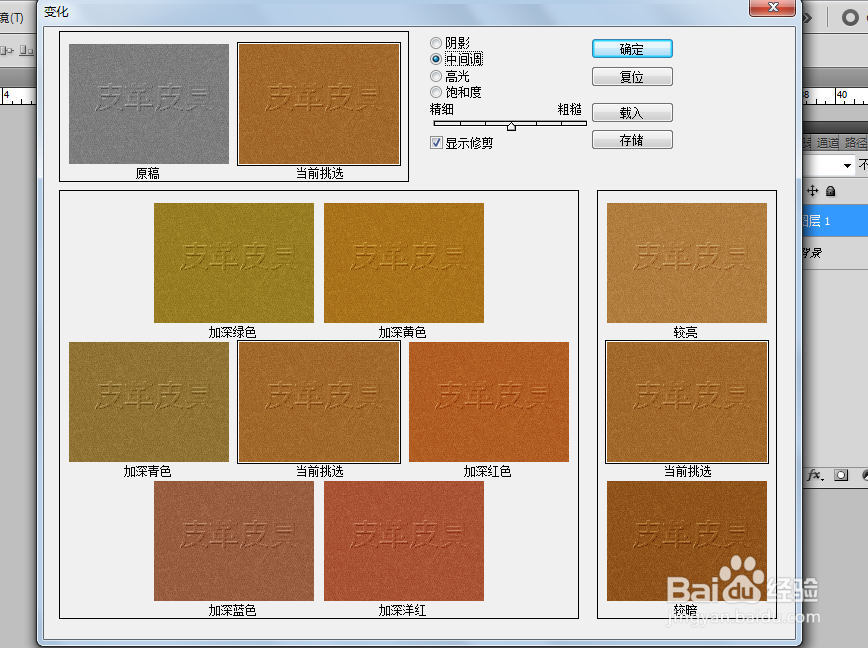
8、选择“滤镜”-“渲染”-“光照效果”,设置参数。

9、最后看下皮革文字效果。

声明:本网站引用、摘录或转载内容仅供网站访问者交流或参考,不代表本站立场,如存在版权或非法内容,请联系站长删除,联系邮箱:site.kefu@qq.com。
阅读量:158
阅读量:181
阅读量:84
阅读量:80
阅读量:147